Come scaricare app Disney Plus
I tuoi amici non fanno altro che parlare di Disney+ e così, incuriosito dalla cosa, hai deciso di sottoscrivere anche tu un abbonamento all’ormai famoso servizio di streaming dedicato ai mondi e ai brand Disney, Star, Pixar, Marvel, Star Wars e National Geographic. Hai fatto la registrazione da PC, ma ora vorresti accedere al servizio da altri dispositivi, come ad esempio il tuo televisore o il tuo tablet; il problema è che non “mastichi” molto di tecnologia e non sai come fare a ottenere l’app di Disney+ su questi device.
Come dici? Le cose stanno esattamente in questo modo e vorresti allora capire se posso darti una mano io sul da farsi? Ma certo che sì, ci mancherebbe altro! Se mi concedi un po’ del tuo tempo, posso illustrarti, in maniera semplice ma non per questo povera di dettagli, come scaricare app Disney Plus su tutti i tuoi dispositivi: TV, smartphone, tablet, PC ecc.
È tutto molto più facile di quel che tu possa pensare, fidati. Che ne diresti, allora, di mettere le chiacchiere da parte e di cominciare a darci da fare? Sei d’accordo? Grandioso. Posizionati bello comodo, prenditi qualche minuto libero soltanto per te e inizia immediatamente a concentrarti sulla lettura di quanto riportato qui di seguito. Buona lettura e, soprattutto, buona visione!
Indice
- Informazioni preliminari
- Come scaricare app Disney Plus su Smart TV
- Come scaricare app Disney Plus su smartphone e tablet
- Come scaricare app Disney Plus su PC
Informazioni preliminari

Prima di entrare nel vivo del tutorial, andando a scoprire come scaricare app Disney Plus, ci sono alcune informazioni preliminari a tal riguardi che è mio dovere fornirti.
In primo luogo, mi sembra doveroso indicarti quelle che sono le caratteristiche dell’offerta Disney+, nel caso in cui non lo sapessi. L’abbonamento include la visione on-demand di un’ampia gamma di contenuti provenienti da quelli che vengono chiamati i mondi dell’azienda di Topolino: Disney, Pixar, Marvel, Star Wars, NatGeo e Star, fino alla qualità UltraHD con HDR e Dolby Vision e su un massimo di 4 dispositivi in contemporanea.
Per la visione dei contenuti in qualità UltraHD è richiesta una connessione da almeno 25 Mbps, che si abbassano a 5 Mbps per la visione dei contenuti in HD. Tutti i contenuti disponibili possono eventualmente essere scaricati localmente sui device compatibili.
Per quel che concerne i prezzi, l’abbonamento presenta un costo di 8,99 euro/mese oppure di 89,90 euro/anno; tuttavia coloro che già sono clienti, non vedranno aumentare il prezzo della fatturazione mensile o annuale e, quindi, continueranno a pagare 6,99€/mese o 69,99€/anno, fino alla prima scadenza di rinnovo successiva al 22 agosto 2021. Da sottolineare, inoltre, che non sussistono vincoli contrattuali e ciò significa che non vi è alcun obbligo di rinnovo. La sottoscrizione dell’abbonamento può, infatti, essere annullata in qualsiasi momento, agendo tramite le impostazioni dell’account.
Per il resto, per fruire di Disney+, ci si può collegare al servizio direttamente da computer, tramite il browser, oppure è possibile procedere con il download della relativa applicazione, che è disponibile per tutti i principali dispositivi, vale a dire: smartphone e tablet Android, iPhone e iPad, Smart TV di varie marche, set-top box. dongle HDMI e console di gioco.
Per ulteriori dettagli, ti rimando alla lettura della mia guida su come funziona Disney+.
Come scaricare app Disney Plus su Smart TV

Fatte le dovute precisazioni di cui sopra, veniamo al nocciolo vero e proprio della questione e andiamo a scoprire, innanzitutto, come scaricare app Disney Plus su Smart TV. Per riuscirci, ovviamente, devi disporre di un televisore compatibile con l’app del servizio, ossia un TV Samsung con Tizen OS (modelli prodotti dal 2016), un TV LG con WebOS 3.0, TV Panasonic recenti o successivi e la maggior parte degli apparecchi televisivi basati su Android TV (es. quelli Sharp AQUOS e Sony Bravia). Trovi la lista completa qui.
Ciò detto, se vuoi scaricare app Disney Plus su Smart TV Samsung, tutto quello che devi fare è assicurarti che questo sia connesso a Internet, premere il tasto Smart Hub presente sul tuo telecomando, selezionare l’opzione Primo piano e accedere alla schermata Applicazioni, premendo il tasto OK per due volte di fila. Individua poi l’applicazione di Disney+ e seleziona l’opzione per il download, per avviar,e lo scaricamento. Per saperne di più, ti suggerisco di consultare la mia guida su come scaricare app su Smart TV Samsung.
Se, invece, vuoi scaricare app Disney Plus su Smart TV LG, assicurati che l’apparecchio sia connesso a Internet, prendi il telecomando del televisore e premi sul pulsante Home. Nel menu che ora ti viene mostrato, seleziona la voce LG Content Store e, nella nuova schermata proposta, premi sull’icona della lente d’ingrandimento, in modo da accedere al motore di ricerca interno dello store di LG. Digita, quindi, “Disney+” nel campo di ricerca, individua l’app in questione e premi sul pulsante Installazione, così da avviarne il download. Per ulteriori dettagli, puoi leggere la mia guida su come scaricare app su Smart TV LG.
Se poi vuoi scaricare app Disney Plus su Smart TV Panasonic oppure se vuoi scaricare app Disney Plus su Sony Bravia o comunque su un televisore Smart di altra marca, per riuscire nel tuo intento, accedi allo store delle applicazioni (assicurandoti che l’apparecchio sia connesso a Internet), cerca l’app di Disney+ tra le varie disponibili e premi sul pulsante per procedere con il download e l’installazione. Per approfondimenti, potrebbe tornarti utile consultare la mia guida generica sul funzionamento degli Smart TV.
Tieni presente che se non possiedi uno Smart TV compatibile con Disney+ o hai un televisore non Smart, puoi comunque guardare Disney+ utilizzando dispositivi quali dongle HDMI e set-top box multimediali, che consentono di accedere ai propri contenuti multimediali preferiti da qualsiasi TV munito di porta HDMI. Molti di questi supportano anche l’app di Disney+.
Tra i dispositivi di questo tipo da prendere sicuramente in considerazione ci sono Chromecast, la “chiavetta” HDMI prodotta da Google che consente di ricevere i contenuti da smartphone, tablet e computer utilizzando la rete Wi-Fi, e Chromecast con Google TV, una versione più avanzata del suddetto dongle che integra il sistema operativo Google TV e che porta in dote un telecomando con l’assistente vocale di “Big G” e la possibilità di installare le app direttamente sul dispositivo (senza passare per smartphone o altri device). Entrambi gli apparecchi vengono venduti sullo store di Google e nei negozi di elettronica. Per maggiori informazioni, puoi consultare il mio tutorial su come funziona Chromecast.
La visione di Disney+ sul televisore è altresì possibile grazie a Fire TV Stick, il dongle HDMI di Amazon per trasformare qualsiasi televisore in uno Smart TV e sul quale è possibile installare varie applicazioni per FireOS (una versione modificata di Android), compresa quella di Disney+. Eventualmente, è disponibile anche la variante top di gamma Fire TV Cube, che si presenta come un vero e proprio set-top box e integra uno speaker. Per approfondimenti, ti consiglio di consultare la mia guida dedicata specificamente ai dispositivi in questione.
Ti segnalo poi che anche Apple TV, il set-top box di Apple, disponibile nelle versioni HD (per riprodurre contenuti fino alla risoluzione Full HD) e 4K (per riprodurre contenuti fino alla risoluzione UltraHD/4K), si può usare per la visione dei contenuti presenti su Disney+, scaricando l’apposita app. Per maggiori dettagli, puoi leggere la mia guida specifica su come funziona Apple TV.
Non manca neanche il supporto a Sky Q e decoder TIMvision. E le console da gioco? Come accennato in precedenza, puoi scaricare l’app ufficiale di Disney+ e accedere ai contenuti del servizio anche se hai una PS4 o una Xbox One: ti basta cercare l’app nello store integrato e scaricarla.
Come scaricare app Disney Plus su smartphone e tablet
Vediamo ora come scaricare app Disney Plus su smartphone e tablet, più precisamente sui dispositivi Android e su iPhone e iPad. Trovi spiegato tutto in dettaglio qui di seguito.
Android
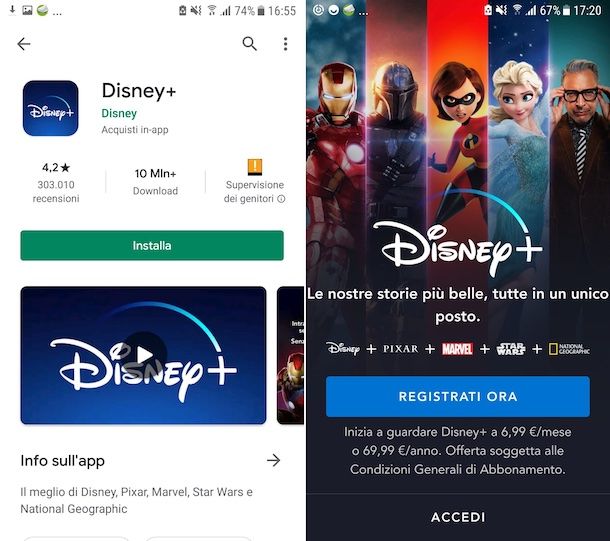
Se ti stai chiedendo come scaricare l’app di Disney Plus sul tuo smartphone o tablet Android, i passaggi che devi compiere sono i seguenti: prendi il dispositivo, sbloccalo, accedi alla home screen e/o al drawer e seleziona l’icona del Play Store (quella con il triangolo multicolore).
Nella nuova schermata che ora visualizzi, digita “Disney+” nel campo di ricerca situato in alto e seleziona il suggerimento pertinente dall’elenco, dopodiché fai tap sul nome dell’applicazione. Eventualmente, puoi velocizzare questi passaggi collegandoti direttamente alla sezione del Play Store dedicata all’app di Disney+ leggendo questo tutorial dal dispositivo mobile e premendo sul link che ti ho appena fornito.
In seguito, premi sul pulsante Installa e poi avvia l’applicazione, sfiorando il pulsante Apri comparso sul display. In alternativa, per avviare l’app, seleziona l’icona dell’applicazione (quella con il logo Disney) che è stata appena aggiunta alla schermata home e/o al drawer.
Se utilizzi un dispositivo su cui non è presente il Play Store (es. uno smartphone Huawei con AppGallery), puoi scaricare Disney+ tramite uno store alternativo, come ti ho spiegato nel mio tutorial su come installare app su Huawei.
Dopo aver completato la procedura di download e installazione dell’app e una volta visualizzata la schermata principale della stessa, se in precedenza avevi già creato un account per usare Disney+, sfiora il pulsante Accedi e fornisci i relativi dati di login, in modo da poter subito accedere ai contenuti di tuo interesse. Invece, se devi ancora registrarti, sfiora prima il bottone Registrati ora e segui la procedura guidata che ti viene proposta.
iPhone e iPad
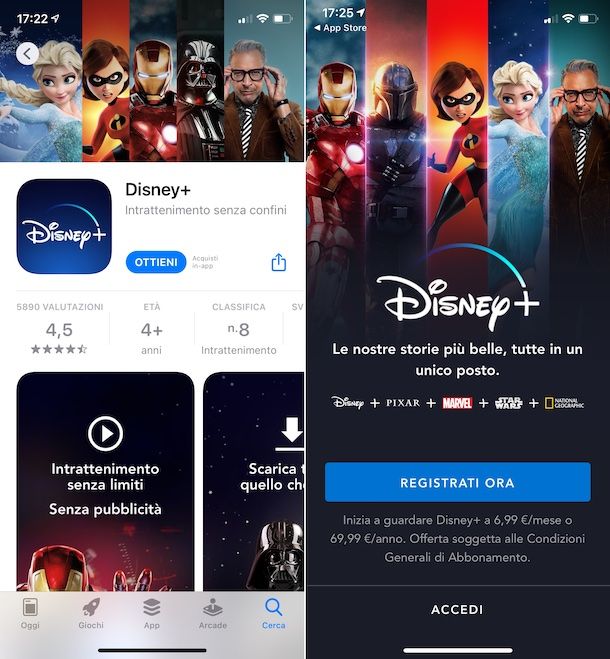
Se possiedi un iPhone oppure un iPad, per scaricare l’app di Disney Plus, provvedi in primo luogo a prendere il tuo dispositivo, a sbloccarlo, ad accedere alla home screen e/o alla Libreria app e a selezionare l’icona dell’App Store (quella con lo sfondo blu e la “A”).
Nella nuova schermata che ora ti viene mostrata, fai tap sulla voce Cerca situata in basso, digita “Disney+” nel campo di ricerca visualizzato e seleziona il suggerimento pertinente dall’elenco proposto, dopodiché fai tap sul nome dell’applicazione per accedere alla sezione dedicata dello store. Eventualmente, puoi velocizzare i passaggi appena indicati collegandoti direttamente alla sezione dell’App Store dedicata all’app Disney+ leggendo questo tutorial dal dispositivo in questione e premendo sul link che ti ho appena fornito.
Dopo aver computo i passaggi di cui sopra, fai tap sui pulsanti Ottieni e Installa e autorizza il download tramite Face ID, Touch ID o password dell’ID Apple. Apri poi Disney+, selezionando il pulsante Apri comparso sul display oppure sfiorando la relativa icona (quella con il logo Disney) che è stata aggiunta alla home screen e/o alla Libreria app.
Ora che visualizzi la schermata principale dell’applicazione, se in passato avevi già creato un account per usufruire di Disney+, sfiora il pulsante Accedi e fornisci i relativi dati di login, così da poter accedere immediatamente ai contenuti di tuo interesse. Se, invece, devi ancora registrarti, fai prima tap sul bottone Registrati ora e segui la procedura guidata proposta sul display.
Come scaricare app Disney Plus su PC
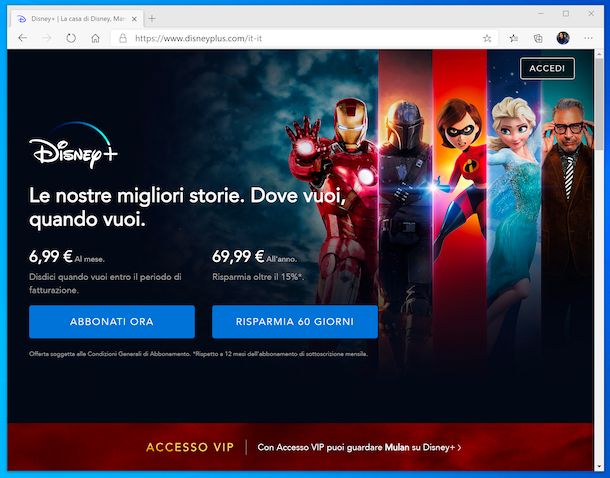
Ti stai domandando se è possibile scaricare app Disney Plus su PC? Beh, mi spiace deluderti ma ciò non è fattibile, in quanto non esiste un’applicazione di Disney+ per Windows e macOS. L’unica cosa che puoi fare, in tal caso, è quindi quella di collegarti al servizio tramite il browser.
Per riuscirci, dunque, apri il browser che di solito utilizzi sul tuo computer (es. Edge su Windows e Safari su macOS) e recati sul sito Web di Disney+. Adesso, se possiedi già un account premi sul pulsante Accedi situato in alto a destra e digita le relative credenziali d’accesso.
Se, invece, devi ancora registrarti al servizio, fai prima clic sul bottone Abbonati ora (per sottoscrivere il piano mensile) oppure su quello Risparmia 60 giorni (per sottoscrivere l’abbonamento annuale) e segui la procedura guidata sullo schermo che ti viene proposta per finalizzare la procedura.
Se proprio l’uso di Disney+ tramite il browser non ti convince, puoi valutare di mettere in pratica dei “trucchetti” che consentono di usare il servizio sotto forma di applicazione anche su computer, come creare una sorta di Web app tramite il browser oppure usare un emulatore di Android. Se la cosa ti interessa, ti suggerisco la lettura della mia guida su come scaricare Disney Plus su PC.

Autore
Salvatore Aranzulla
Salvatore Aranzulla è il blogger e divulgatore informatico più letto in Italia. Noto per aver scoperto delle vulnerabilità nei siti di Google e Microsoft. Collabora con riviste di informatica e cura la rubrica tecnologica del quotidiano Il Messaggero. È il fondatore di Aranzulla.it, uno dei trenta siti più visitati d'Italia, nel quale risponde con semplicità a migliaia di dubbi di tipo informatico. Ha pubblicato per Mondadori e Mondadori Informatica.





